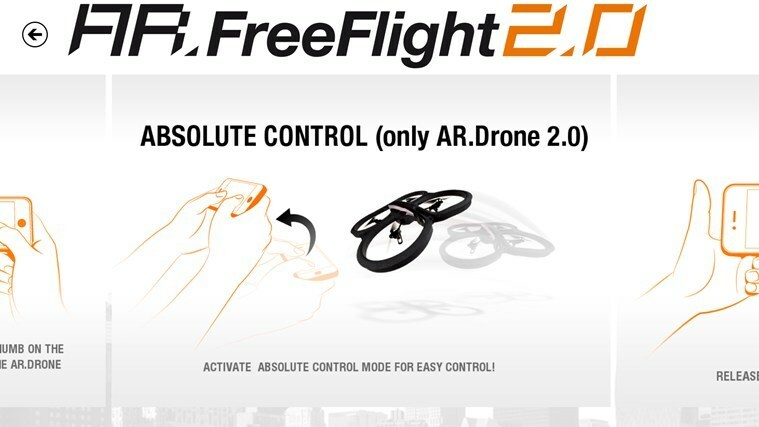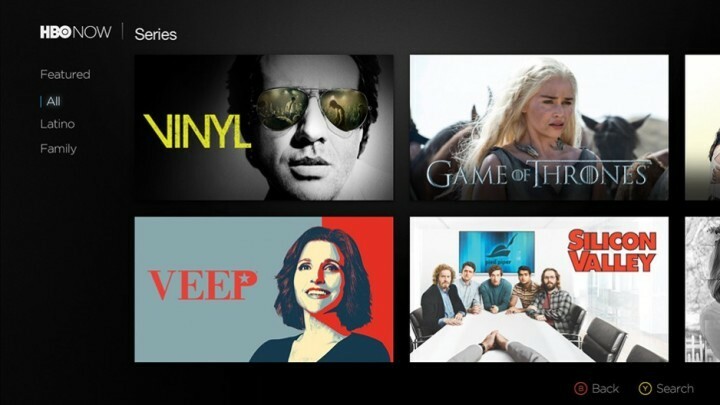Это программное обеспечение будет поддерживать ваши драйверы в рабочем состоянии, тем самым защищая вас от распространенных компьютерных ошибок и сбоев оборудования. Проверьте все свои драйверы сейчас за 3 простых шага:
- Скачать DriverFix (проверенный файл загрузки).
- Нажмите Начать сканирование найти все проблемные драйверы.
- Нажмите Обновите драйверы чтобы получить новые версии и избежать сбоев в работе системы.
- DriverFix был загружен 0 читатели в этом месяце.
Большое количество пользователей сообщили, что видели сообщение. У вас нет разрешения на создание записи в этой папке. при попытке изменить данные внутри своего программного обеспечения Microsoft Outlook.
Обстоятельства, при которых это происходит, следующие: два профиля, использующие разные версии Microsoft Outlook, создали две учетные записи Microsoft Exchange Server. Создается папка, которую могут видеть оба пользователя, но только одна учетная запись имеет разрешения на доступ к ней и изменение информации.
Эта ошибка вызвана тем, что Outlook не может удалить сохраненный кеш при переключении между учетными записями в одном профиле. Поскольку учетная запись без разрешения сначала попыталась получить доступ к папке, созданной ранее, эта учетная запись имеет временное право собственности на папку, поэтому пользователь с разрешением увидит то же сообщение.
В этой статье мы рассмотрим лучшие методы устранения неполадок для решения этой проблемы. Читай дальше, чтобы узнать больше.
Что делать, если у вас нет разрешения на создание записи в папке Outlook?
1. Очистить кеш Outlook
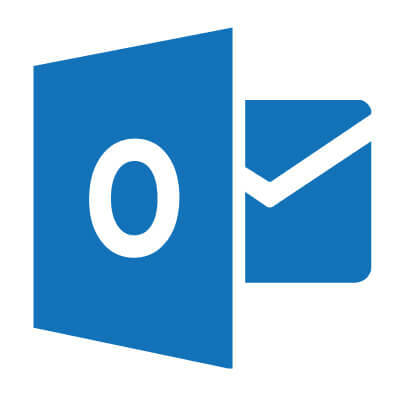
- Сохраните свою работу и закройте Outlook.
- Дважды щелкните исполняемый файл Outlook, чтобы открыть его снова.
- Это очистит кеш, хранящийся в Outlook.
- После перезагрузки обязательно попробуйте получить доступ к созданной папке. сначала с учетной записью, которая имеет доступ к ресурсу. Это предоставит этому пользователю полное право владения созданной папкой, поэтому никаких ошибок не будет.
2. Изменить уровни разрешений из учетной записи администратора

- Откройте Outlook и выберите папку, для которой вы хотите изменить разрешения.
- Щелкните его правой кнопкой мыши и выберите Характеристики.
- В открывшемся окне выберите Разрешения таб.
- Выберите пользователя, которому вы хотите дать разрешение, из списка.
- Под Раздел разрешений того же окна -> нажмите кнопку, чтобы активировать раскрывающееся меню -> выберите уровень разрешений (владелец, редактор, автор, так далее.)
- Щелкните значок Применять кнопка.
- Проверьте, сохраняется ли проблема.
3. Удалите и повторно установите Office 365.
- Нажмите Победа + X ключи -> выбрать Приложения и функции.
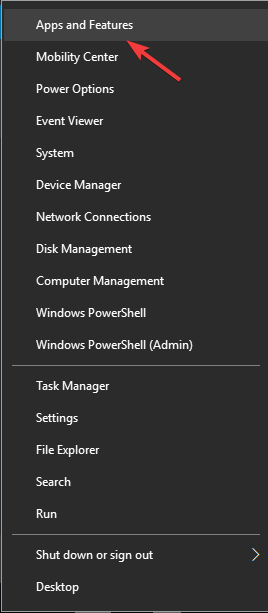
- Прокрутите список программ, выберите Office 365 -> щелкните Удалить.
- Подождите, пока процесс завершится.
-
Перейти на сайт Office -> Войти.
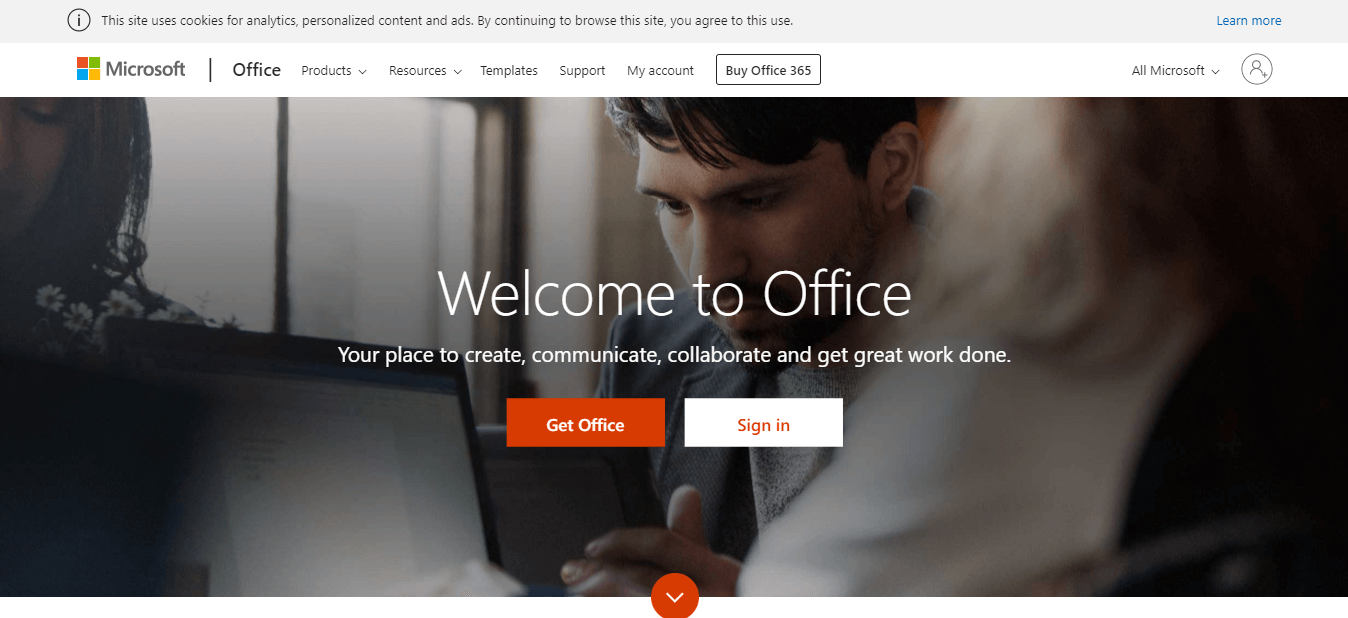
- Установите Office 365, следуя инструкциям на экране.
Вы также можете удалить Office, используя специализированные программа удаления такой как Revo Деинсталлятор. Используя это программное обеспечение, вы убедитесь, что Office 365 полностью удален с вашего компьютера вместе со всеми его файлами и записями реестра.
В этой статье мы рассмотрели некоторые из лучших методов борьбы с ошибкой разрешения в Microsoft Outlook в Windows 10. Обязательно выполняйте шаги, представленные в этом списке, в том порядке, в котором они были написаны (от наименьшего к наиболее сложному), чтобы избежать ненужных проблем.
Не стесняйтесь сообщить нам, помогло ли это руководство вам решить вашу проблему, используя раздел комментариев ниже.
ЧИТАЙТЕ ТАКЖЕ:
- Теперь вы можете использовать свой палец или перо для рисования в электронных письмах Outlook.
- Ошибка при выполнении сервера Ошибка приложения Outlook [EXPERT FIX]
- Скоро вы сможете делиться до 5000 папок в Outlook.